Det er normalt, at smartphone-brugere vil støde på forskellige slags problemer med deres mobiltelefoner i hverdagen, uanset om de bruger Android eller iPhone. Der er dog et problem, der altid generer Android-brugere, hvilket er Android-knapperne eller softkeys, der ikke fungerer. Mens iOS-brugere sjældent har en sådan besættelse. Det almindelige problem er, at knapperne Android Home, Power, Menu, Back eller Volume stopper pludselig. Selvom et sådant problem ikke er så alvorligt sammenlignet med et systemnedbrud eller ødelagt skærmproblem, men det er så irriterende og bringer meget besvær for Android-brugernes daglige liv.
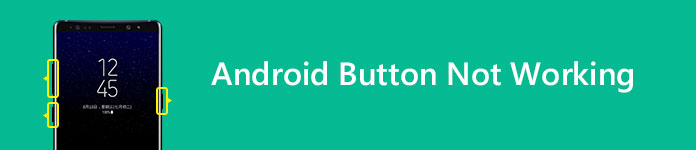
Når dine Android-softkeys holder op med at arbejde på grund af en intern fejl, og du ikke kan fikse det ved blot at genstarte din enhed, skal du bruge app fra tredjepart for at løse problemet.
Knapper Frelser er en af de bedste apps, der kan hjælpe Android-brugere med at løse de softkey for Android, der ikke fungerer. Der er to versioner Root og No Root tilgængelige. Hvis kun en eller nogle af knapperne Power, Home, Camera, Call og Volume stopper med at arbejde på din Android-telefon, er No Root-versionen nok til at du kan bruge. Men hvis din Tilbage-knap, Søgning-knap eller andre knapper holder op med at fungere, skal du bruge rodversionen til at erstatte de ødelagte knapper.
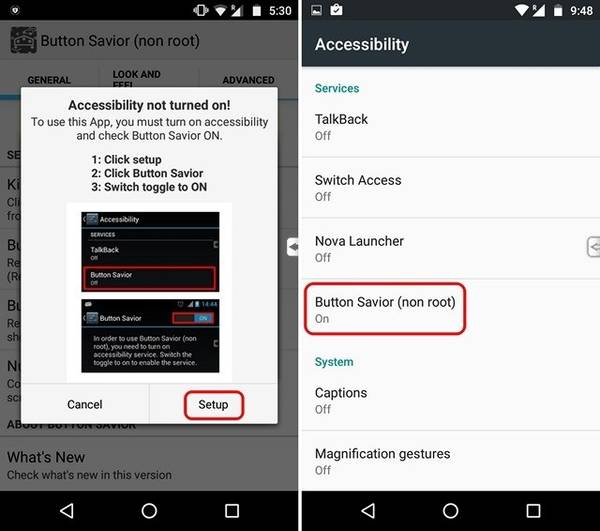
Knappen Frelser viser et flydende tastpanel på din Android-telefonskærm, der kan kaldes overalt når som helst. Du får adgang til alle de ikke-fungerende knapper med denne kraftfulde Android-knapper-substitution.
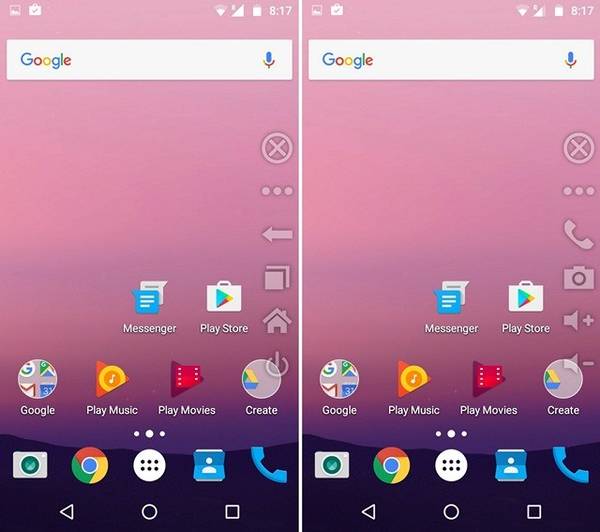
Tip: Hvis du bruger rodversionen af knapfrelser, skal du huske at sikkerhedskopier din Android-telefon sikkert(tutorial / android-backup.html), før din enhed er rodfæstet.
Det andet valg for dig at løse Android softkey'erne, der ikke fungerer, skal være Simple Control-appen. Det er måske ikke så funktionelt end knapfrelser, fordi de knapper, den kan erstatte, er meget mindre end knapfrelser. Men det kan løse de fleste Android-softkeys, der ikke fungerer.
Simple Control er designet til brugere, der har problemer med at bruge Android-hjem-, tilbage-, lydstyrke-, nyere-, kamera- og søgningsknapper, det kan også vise strømmenu, noti-panel og hurtig indstilling.
Simple Control-app bruger også Accessibility Service, men det får aldrig adgang til dine personlige og følsomme oplysninger.
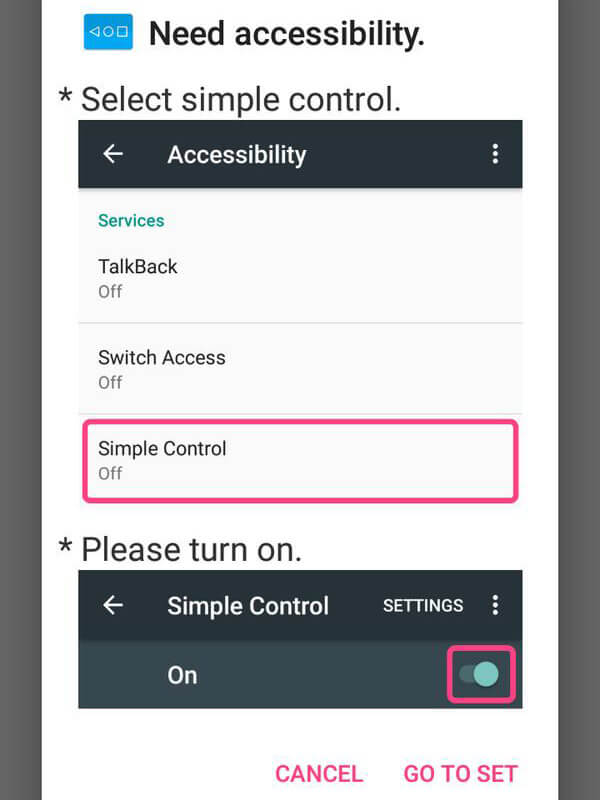
Når den enkle kontroltilgængelighed er slået til, kan du tilpasse dine softkey til at erstatte de ikke-fungerende.
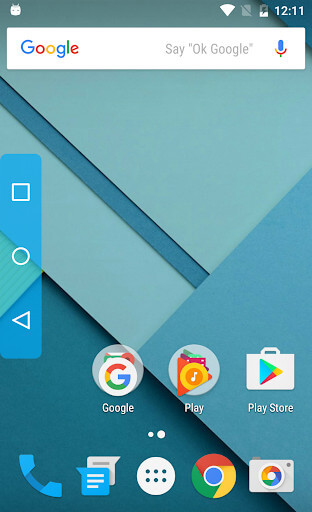
Hvis knapperne Hjem, Tilbage eller Seneste holder op med at fungere i din Android-telefon, kan praktiske softkeys være et godt valg til at løse dine problemer.
Denne app består af Trigger Spot og Pie Controls, der vises, når der trykkes på Trigger Spot. Begge af dem falder automatisk, når du ikke har brug for dem. Det kan let placeres hvor som helst langs kanterne på skærmen ved at trække og slippe. Placeringen af Trigger Spot kan indstilles til henholdsvis liggende og portrætorientering.
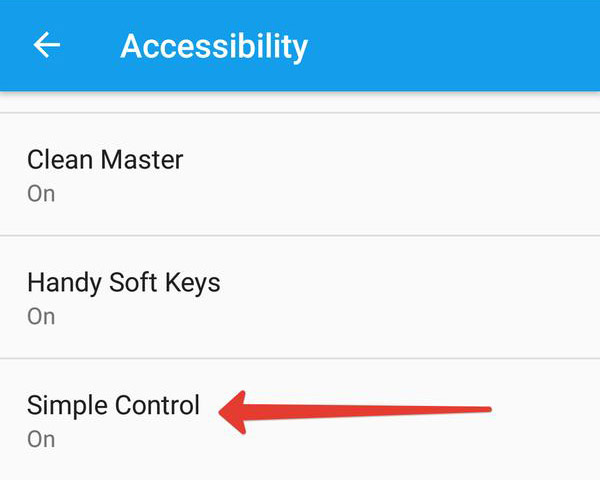
Der er også nogle andre Android-apps, der ligner den ovenfor, som kan hjælpe dig med at løse Android-knapproblemet, såsom Back Button (No Root), Home Button, Volume Control Widget osv., Der kan hjælpe Android-brugere med at løse knappen Back, Home knap og lydstyrkeknap fungerer ikke henholdsvis. Vælg en efter dit behov.
Når din lydstyrkeknap ophører med at fungere, er den første ting, du skal gøre, at kontrollere, om det er et hardware- eller softwareproblem. Hvis lydstyrkeknappen ikke fungerer efter en nylig opdatering til Android eller en Google-app, skal du prøve at genstarte din enhed og teste, om lydstyrkeknappen fungerer godt i nogen tid. Test skærmoptagelsesfunktionen ved hjælp af tænd / sluk- og lydstyrkeknapper. Hvis dette også fungerer, betyder det, at det er et softwareproblem. Men hvis genstart ikke kan løse problemet, eller du ikke kan fange skærmen med lydstyrkeknappen ned, er det et hardwareproblem, og du bør bedst spørge hjælp fra servicecentret.
Der er tre løsninger til softwareproblemet.
Google Talkback-appen er designet til synshandicappede og forinstalleret på din Android-telefon. Det giver talt feedback til brugerne om indholdet og handlingerne på deres Android-telefon. Imidlertid er Talkback undertiden ansvarlig for, at lydstyrkeknappen ikke fungerer. For at løse dette problem skal du først rense appens cache.
Trin 1 Gå til Indstillinger> Apps / Application manager, og vælg Talkback.
Trin 2 Vælg Ryd cache.
Trin 3 Genstart din enhed.
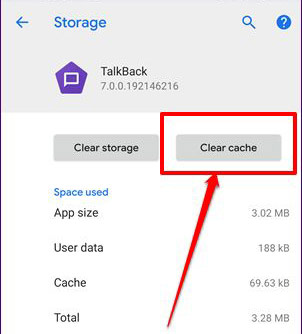
Hvis volumenknapeproblemet stadig eksisterer efter at have ryddet cachen, kan du prøve at deaktivere applikationen fra baggrundsarbejde.
Trin 1 Gå til Indstillinger> Apps eller Application manager
Trin 2 Rul ned, og find Talkback, og tryk så på Deaktiver.
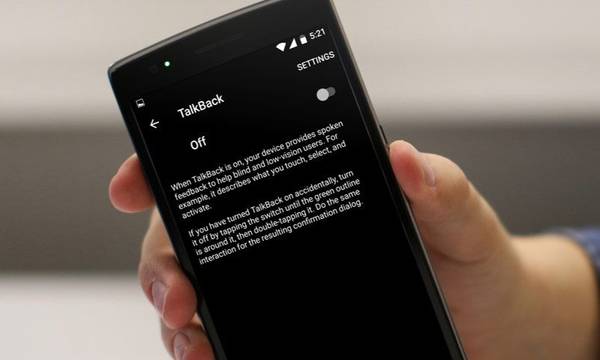
Der er en mulighed for, at switchadgang kan forårsage funktionsfejl med lydstyrkeknapper. Du kan deaktivere dette program for at sikre dig, at det ikke er problemstarteren.
Trin 1 Gå til Indstillinger> Tilgængelighed
Trin 2 Rul ned og find Skifttilgængelighed
Trin 3 Sluk for Adgang til afbryder
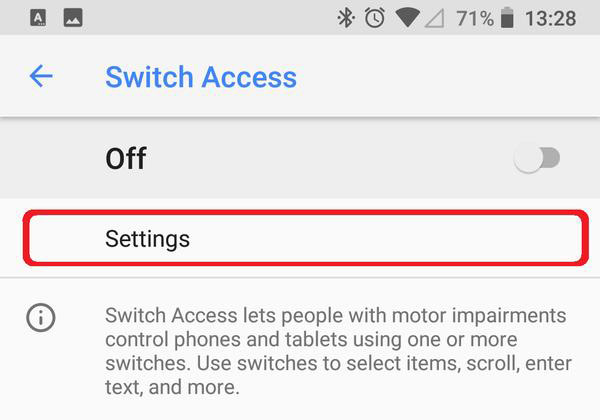
På denne måde kan du deaktivere switchadgang og løse problemet med knapvolumen, der ikke fungerer.
Hvis de to ovennævnte løsninger ikke fungerede, skal du vente på softwareopdateringen fra enhedsproducenten.
Du kan også oprette en genvej til lydindstilling på skærmen på din Android-telefon og bruge den til at ændre forskellige typer medievolumener. Det kan gøre noget godt at løse Android-lydknappen, der ikke fungerer.
Trin 1 Tryk længe på et hvilket som helst tomrum på din startskærm for at få muligheden Tilføj widgets. Tryk derefter på det.
Trin 2 Se efter indstillinger i widgets. Hold den nede og træk den til startskærmen. Der åbnes en ny skærm, der beder dig vælge genvejsindstillinger. Tryk på lyd.
Trin 3 Nu er du i stand til at ændre lydstyrken ved at trykke på den nyligt tilføjede lydgenvej på din startskærm.
Vi håber, at der er mindst en app eller løsning, der er nyttig for dig. Hvis du kender nogen anden enklere måde at løse de Android-knapper, der ikke fungerer, er du velkommen til at dele med os.